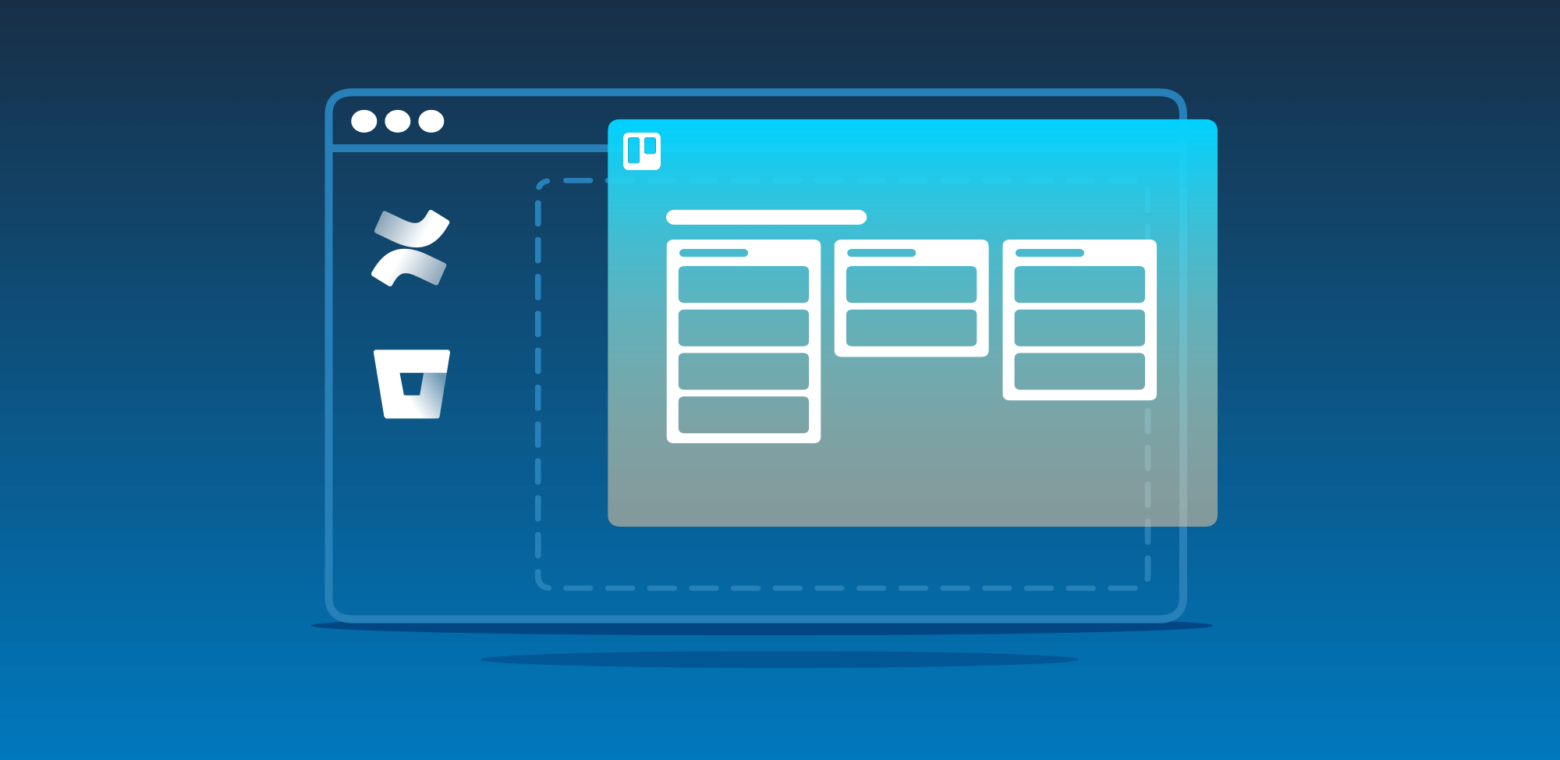Some group decisions are always difficult to make and often leave someone unsatisfied. We’re not just talking about choosing between Sushi or Italian, although that is quite the conundrum. When it comes to collaborating with teams across functions or departments at work, it seems like everyone has their own preferences on how to get more done.
So the question persists: How do you keep product managers and marketers informed on projects without having to jump through app hoops to stay in the loop, or force everyone to use the same tool?
Luckily, cross functional collaboration can come easy with embeddable Trello boards for Confluence Cloud.
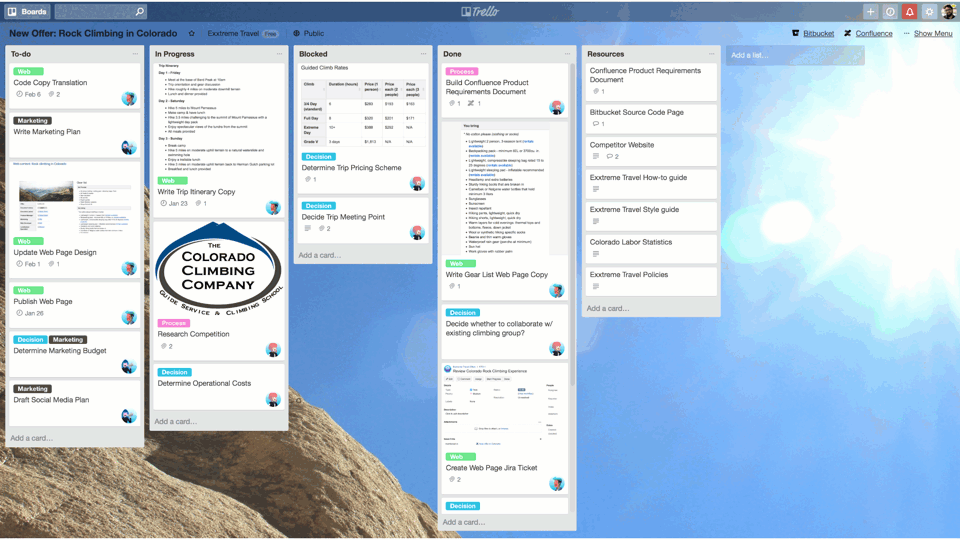
Pictured above: A Trello board embedded in Confluence. Please note that Trello- Bitbucket integration is no longer available but the Bitbucket Power-Up still exists.
Confluence is an easy way for your team to create and collaborate on any content, from project specs to creative briefs.
By embedding Trello boards within Confluence Cloud, your team can get all of the benefits of Trello for managing tasks, plus the best of each tool for the work that needs to get done. For example, keep product requirements and project context in Confluence Cloud.
The Power Of A Cross Functional Team Process
To show you how embedded boards can simplify cross-team collaboration, consider how a marketer, product manager, and developer at imaginary startup Exxtreme Travel Group join forces to ship a new web page showcasing their rock climbing trip in Colorado. Let’s meet the team:
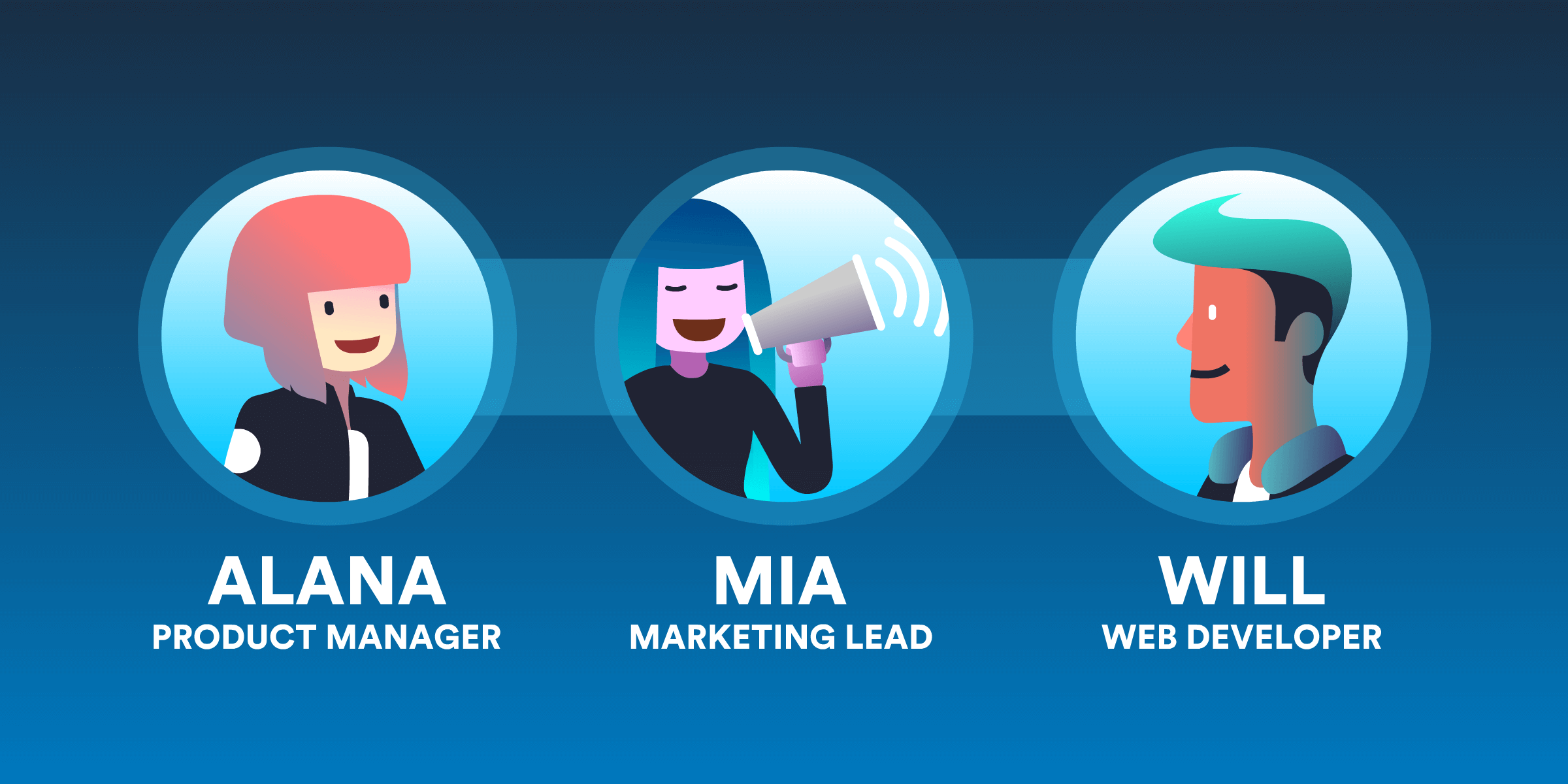
Alana, the Product Manager, creates a new Confluence page where she can document in long form the project summary, goals, and specifications of the web page for the entire company to see. Inline commenting makes it easy for all stakeholders to give their feedback.
Once she has buy-in from all the right teams on the new web page, she’s ready to break down the project into actionable tasks. She creates a new Trello board for this project with Mia and Will, embeds it into Confluence Cloud, and makes Trello cards for everything that needs to get done.
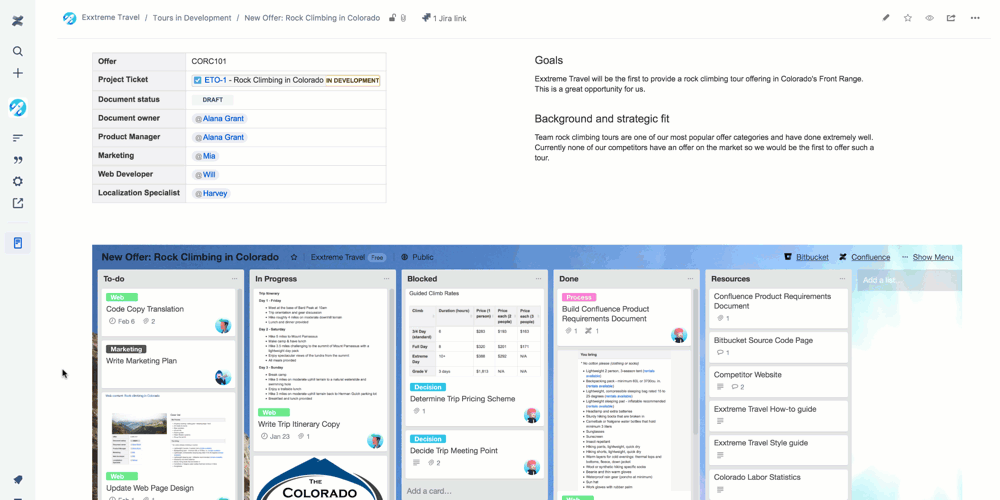
Mia, on the marketing team, works with her team on the creative assets in Trello. She assigns teammates to cards for design changes and web page updates. It’s easy for her team to access the specs in the Confluence page attached to Trello to keep track of updates. As cards move across the board and become ready for development, Mia hands off tasks to Will by adding him to the Trello cards.
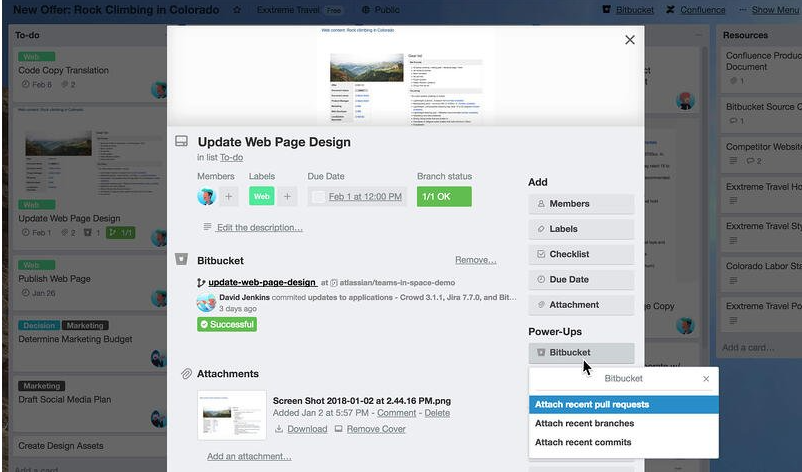
Pictured: Create or attach a pull request right from the Trello board with Bitbucket Power-Up
He can get to coding quickly by creating a branch right from the Trello card, and important information like pull request statuses are automatically added to the cards. This way, Mia and Alana don’t have to log into Bitbucket to get updates.
How To Set Up Your Embedded Boards In Confluence Cloud
To add fully interactive Trello boards on your Confluence page. Choose ![]() > Trello Board, then add in the board’s URL, and the height you want your embedded board to be:
> Trello Board, then add in the board’s URL, and the height you want your embedded board to be:
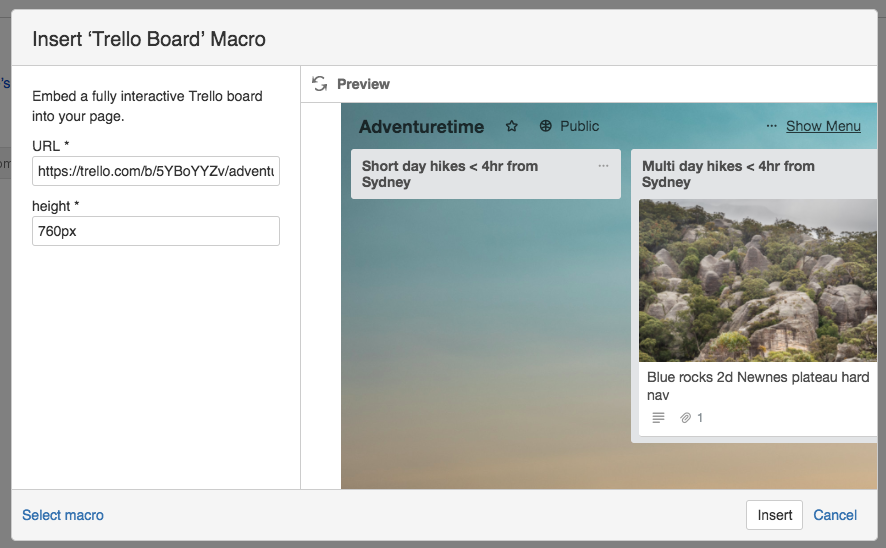
Through embedded Trello boards in Confluence Cloud, it is now possible to share the information that matters while keeping the context consistent for each specific role. Confluence remains the long-form go-to, so embedding a shared Trello board into this product means it’s easy to keep track of the status.
It’s a cross functional collaboration, for the win: Everyone involved on a project can stay on the same page while using the tools that they know and love. Now, if only ordering office lunch could be so easy.
Learn more about Confluence and Bitbucket, and see how your team can work better together.